호스트 검색 키를 사용하여 파일 서버 지정(Windows (SMB))
1.
[스캔하여 송신] → [신규로 입력]을 누릅니다.
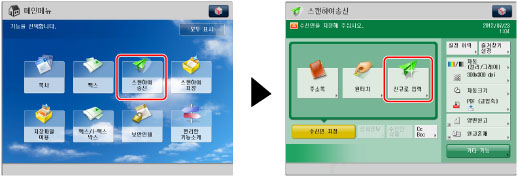
2.
[파일]을 누릅니다.
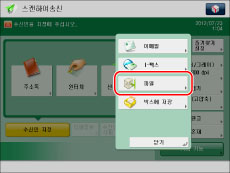
3.
드롭다운 리스트를 누르고 → [Windows (SMB)]을 선택합니다.
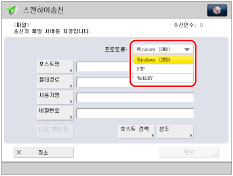
4.
[호스트 검색]을 누릅니다.
5.
검색 조건을 입력하고 → [검색시작]을 누릅니다.
|
[워크그룹명]:
|
[워크그룹명]을 누르고 → 워크그룹 이름을 입력한 후 → [확인]을 누릅니다.
|
|
[호스트명]:
|
[호스트명]을 누르고 → IP 주소, FQDN 또는 NetBIOS 이름을 입력한 후 → [확인]을 누릅니다.
|
|
참고
|
|
NetBIOS 이름을 입력할 때 검색 일부에 * 및 ?와 같은 와일드 카드 문자를 입력할 수도 있습니다.
와일드 카드 문자를 사용하여 호스트 이름을 검색할 때 워크그룹 이름도 입력하십시오.
와일드카드 문자:
*(별표): 하나 이상의 문자(최대 15자)를 바꿉니다.
예: tri* → trinity, trinity1, trinity0002 ?: 한 문자만 바꿉니다.
예: tr?nity → trinity |
6.
검색 결과에서 파일 서버를 선택합니다.
검색 결과가 있는 경우:
"참조 키를 사용하여 파일 서버 지정(Windows(SMB))"의 6단계에 따라 파일 서버를 지정합니다.
검색 결과가 없는 경우:
"참조 키를 사용하여 파일 서버 지정(Windows(SMB))"의 4 ~ 6단계에 따라 파일 서버를 지정합니다.
다른 수신인을 추가하려면 [다음 수신인]을 누르고 → 3단계와 6단계를 반복합니다.
7.
[확인]을 누릅니다.